Recupere una contraseña de root olvidada en el sistema Redhat 7 Linux Selinux
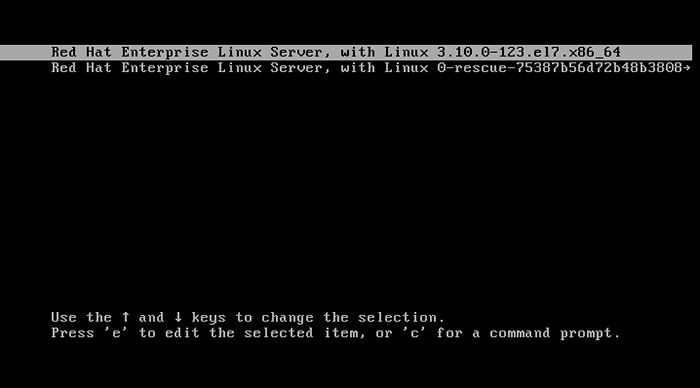
- 2456
- 416
- Carmen Casillas
La forma en que puede restablecer una contraseña de raíz olvidada en un sistema de Linux no ha cambiado durante muchos años. Restablecer una contraseña de root en el sistema RHEL7 Linux no ha cambiado mucho, excepto que ahora tratamos con Selinux y el sistema ahora está usando system en lugar de en eso. Sin embargo, aquellos que ya han restablecido la contraseña de root en el sistema Linux estarán con los siguientes pasos familiarizados. Aquí está el procedimiento de lo que debe hacerse para recuperar una contraseña de root olvidada en Redhat 7 Linux:
- Necesitamos editar el menú de inicio de Grub2 e ingresar el modo único del usuario
- A continuación, necesitamos volver a montar
/Partición para permitir leer y escribir - Restablecer la contraseña de root real
- Establezca todo el sistema para la relabinación de Selinux después del primer reinicio
- Reiniciar el sistema desde un solo modo
Ahora que entendemos el procedimiento, podemos proceder con Redhat 7 Password Recovery.
Editar menú de arranque Grub2
Inicie su sistema y una vez que vea su menú de arranque Grub2 mi clave para editar su elemento de arranque predeterminado. Por lo general, es la primera línea: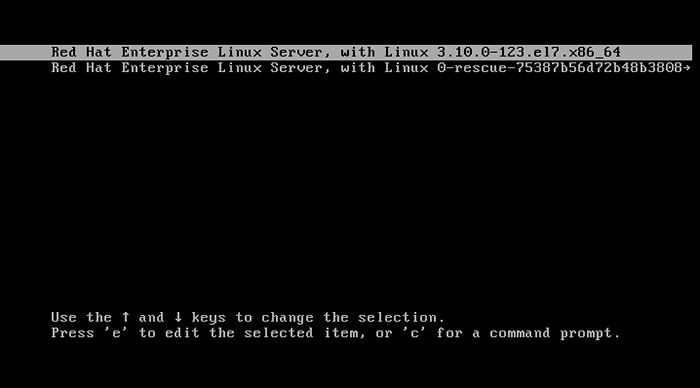
Una vez que golpeas mi clave verá una pantalla similar a la siguiente: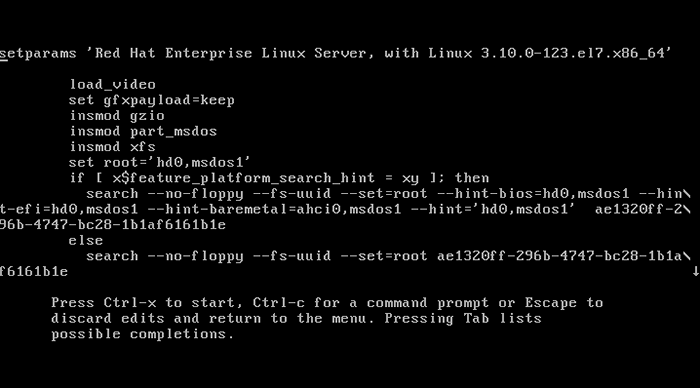
Dependiendo del tamaño de la pantalla terminal, puede ver más o menos información. En caso de que tenga un tamaño de pantalla de terminal pequeño, tenga en cuenta la pequeña flecha apuntando hacia abajo en el borde derecho de su pantalla. La flecha significa que hay más texto disponible al desplazarse hacia abajo. Desplácese hacia abajo y localice una línea con RHGB Quiet Palabras clave: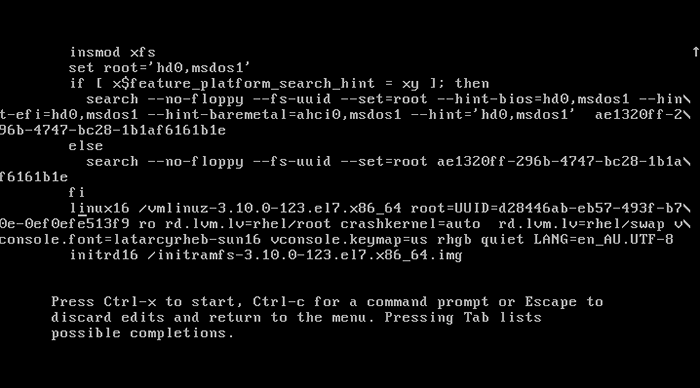
Mueva su cursor (sugerir: mover al final de la línea con Ctrl+E) On RHGB Quiet Palabras clave y reemplazarlas con init =/bin/bash Como se muestra a continuación: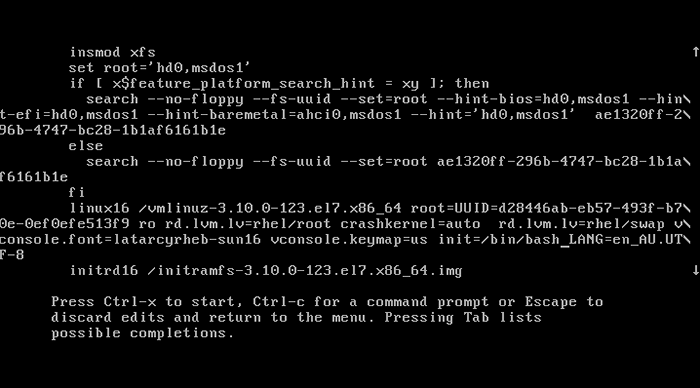
Una vez que edite la línea de arranque como se muestra arriba, presione CTRL + X Para comenzar a iniciar su sistema Rhel 7 en un solo modo. Al final del arranque del sistema, ingresará un solo modo: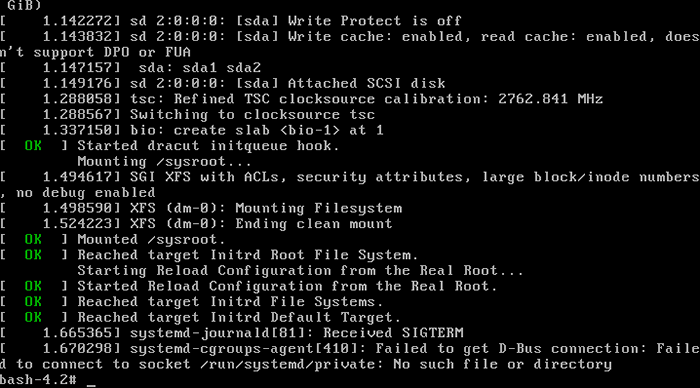
Leer y escribir RETROUNT PARTICIÓN ROOT
Una vez que ingrese una sola, su partición raíz se monta como leída solo RO. Usted lo confirma con el siguiente comando Linux:
# Monte | raíz de grep
Para montar nuestra partición con la bandera de lectura/escritura, usamos montar con un remonta Opción de la siguiente manera:
# Mount -O RETOUNT, RW /
A continuación, confirme que el sistema de archivos raíz está montado Leer/Escribir RW:
# Monte | raíz de grep
Todos los pasos anteriores se muestran a continuación:
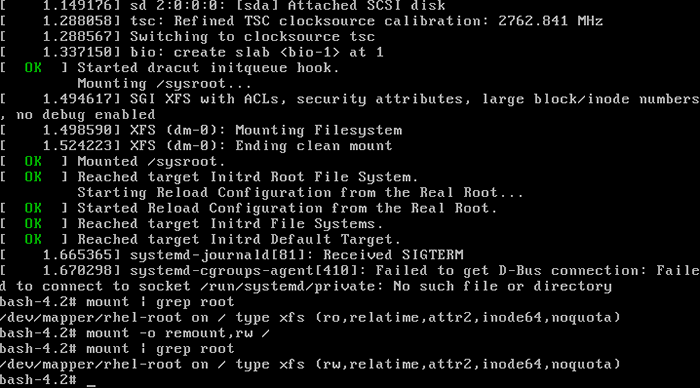
Cambiar la contraseña de Root
Todavía en el modo único podemos continuar con la recuperación de contraseña de raíz real. Para hacer esto usamos pasada dominio:
# passwd
Deberá ingresar su contraseña dos veces como se muestra a continuación: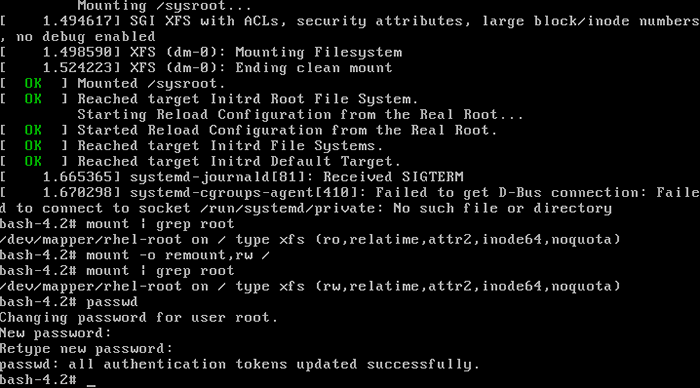
Relabelación de Selinux
El paso adicional que debe tomarse en Selinux habilita el sistema Linux es para relaborar el contexto de Selinux. Si este paso está omitido, no podrá iniciar sesión con su nueva contraseña de root. El siguiente comando Linux se asegurará de que el contexto de Selinux para todo el sistema se vuelva a ser reiniciado después de reiniciar:
# tocar /.autorelabel
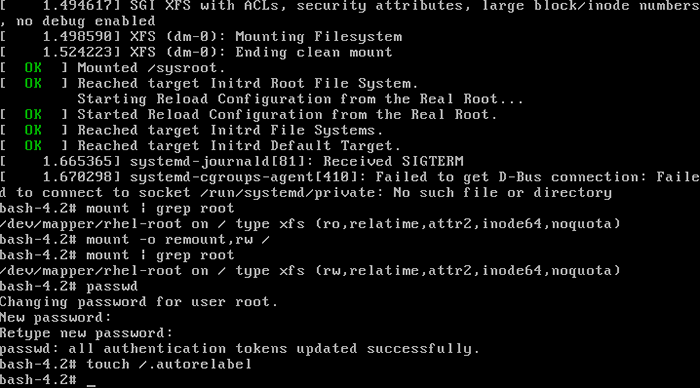
Reiniciar el sistema
El paso final al restablecer su contraseña de root perdida en el sistema RHEL 7 Linux es reiniciar. Esto se puede hacer con un siguiente comando Linux:
# ejecutor /sbin /init
Después de reiniciar, podrá usar su nueva contraseña de root.
Tutoriales de Linux relacionados:
- Cosas para instalar en Ubuntu 20.04
- Cosas que hacer después de instalar Ubuntu 20.04 fossa focal Linux
- Archivos de configuración de Linux: los 30 principales más importantes
- ¿Puede Linux obtener virus?? Explorando la vulnerabilidad de Linux ..
- Una introducción a la automatización, herramientas y técnicas de Linux
- Cómo recuperar la tabla de partición en Linux
- Cómo arrancar dual Kali Linux y Windows 10
- Descarga de Linux
- Cosas que hacer después de instalar Ubuntu 22.04 Jellyfish de Jammy ..
- Mint 20: Mejor que Ubuntu y Microsoft Windows?
- « Cómo configurar el servidor FTP en Debian 9 Stretch Linux
- Cómo agregar una nueva ruta estática en RHEL7 Linux »

